
Cómo configurar la zona horaria en Debian 10

Cuando instalamos Debian 10, puede que por defecto no se configure la zona horaria adecuada para nuestra ubicación geográfica. Es importante tener la hora correcta en nuestro sistema operativo, ya que muchos procesos y aplicaciones dependen de ella. En este artículo aprenderás a configurar la zona horaria en Debian 10 y asegurarte de que la hora en tu sistema sea precisa.
Pasos para configurar la zona horaria
Paso 1: Verificar la zona horaria actual
Antes de comenzar a cambiar la zona horaria, es importante verificar la zona horaria actual de tu sistema. Para hacer esto, abre una terminal y escribe el siguiente comando:
timedatectl
Este comando lista la fecha y la hora actual, junto con la zona horaria actual.
Paso 2: Instalar tzdata
Para cambiar la zona horaria en Debian 10, necesitas tener el paquete tzdata instalado. Si no lo tienes instalado, puedes usar el siguiente comando para instalarlo:
sudo apt-get install tzdata
Paso 3: Seleccionar la nueva zona horaria
Una vez que tengas tzdata instalado, puedes usar el siguiente comando para seleccionar la nueva zona horaria:
sudo dpkg-reconfigure tzdata
Este comando abrirá una ventana de configuración donde podrás elegir la nueva zona horaria para tu sistema.
Configuración adicional
Configurar el reloj del hardware
El siguiente comando te permitirá sincronizar el reloj del hardware de tu sistema con la hora del sistema:
sudo hwclock --systohc
Configurar NTP
Para asegurarte de que la hora en tu sistema siempre sea precisa, puedes utilizar NTP (Protocolo de tiempo de red). Puedes instalar el paquete con el siguiente comando:
sudo apt-get install ntp
Para habilitar NTP y sincronizar la hora con los servidores NTP, utiliza el siguiente comando:
sudo timedatectl set-ntp true
Ejemplos de códigos
timedatectl
sudo apt-get install tzdata
sudo dpkg-reconfigure tzdata
sudo hwclock --systohc
sudo apt-get install ntp
sudo timedatectl set-ntp true
Conclusión
Configurar la zona horaria en Debian 10 es un proceso sencillo y esencial para asegurarte de que la hora en tu sistema sea precisa. Siguiendo los pasos descritos en este tutorial, puedes configurar tu zona horaria y sincronizar el reloj de tu hardware con el tiempo de tu sistema, asegurándote de que siempre tengas la hora correcta.
Preguntas frecuentes
¿Qué ocurre si no cambio la zona horaria en Debian 10?
Si no cambias la zona horaria en Debian 10, tu sistema operativo utilizará una hora predeterminada que puede no ser precisa para tu ubicación geográfica. Esto podría provocar problemas de sincronización en tus aplicaciones.
¿Cómo puedo saber la zona horaria adecuada para mi ubicación geográfica?
Puedes buscar tu ubicación geográfica en línea o utilizar el siguiente comando en la terminal para mostrar una lista de zonas horarias disponibles:
timedatectl list-timezones
¿Por qué debo sincronizar el reloj de hardware con el tiempo del sistema?
Sincronizar el reloj de hardware con el tiempo del sistema asegura que el reloj del hardware siempre esté actualizado, incluso si el sistema está apagado o reiniciado. Esto previene problemas de sincronización cuando se reinicia el sistema.
¿Cómo puedo saber si NTP está funcionando correctamente en mi sistema?
Puedes utilizar el siguiente comando en la terminal para verificar el estado de NTP:
timedatectl
Este comando muestra si NTP está habilitado y si la hora está sincronizada con los servidores NTP.








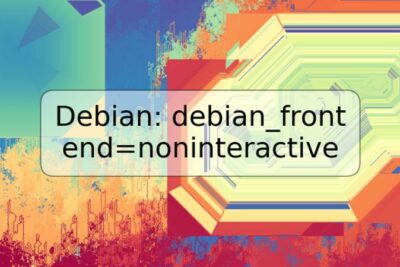



Deja una respuesta